Dans le tutoriel vidéo suivant, je veux vous montrer comment partitionner un disque dur externe o Lecteur de stylo à l’aide de l’utilitaire de disque Ubuntu.
Ce puissant programme de gestion de disque est livré par défaut dans le système d’exploitation Ubuntu, nous ne devons donc utiliser aucun outil externe pour accomplir notre tâche pour aujourd’hui.
Rappelez-vous que ces tutoriels vidéo sont conçus pour les nouveaux utilisateurs de ce grand système d’exploitation open source basé sur Debian.
Pour effectuer cet exercice, j’ai utilisé un lecteur de stylo de 4 Go, mais vous pouvez le suivre avec n’importe quel type de disque dur externe d’album ou de lecteur de stylo.
L’outil que nous allons utiliser s’appelle Utilitaire de disque, et nous pouvons le trouver en tapant son nom dans le Tiret d’Ubuntu ou dans les Outils système.
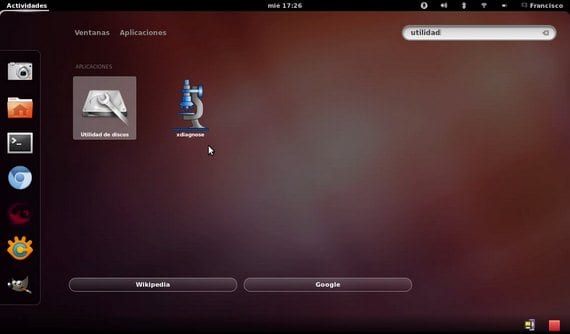
Une fois l’outil ouvert, nous devrons rechercher notre disque dur et le démonter pour pouvoir le manipuler à volonté, car à partir de là, nous pouvons supprimer ou créer une nouvelle partition, ainsi que formater complètement le lecteur pour créer de nouvelles partitions.
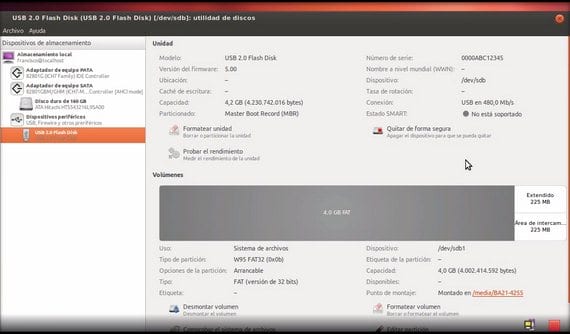
Si vous suivez les étapes de la vidéo dans l’en-tête, vous ne devriez avoir aucun problème pour formater complètement le disque externe et créer de nouvelles partitions. Si ce que vous voulez, c’est redimensionner les partitions, entrez le lien que nous venons de vous laisser.
